Heim >häufiges Problem >So legen Sie den CAD-Anmerkungsstil fest
So legen Sie den CAD-Anmerkungsstil fest
- coldplay.xixiOriginal
- 2020-12-22 15:53:5422591Durchsuche
So legen Sie den CAD-Anmerkungsstil fest: Klicken Sie zunächst auf „Format – Anmerkungsstil“ und dann auf „Ändern“. Klicken Sie dann in der Bearbeitungsoberfläche für Anmerkungen auf „Linie“, um schließlich die Linienbreite der Bemaßungslinie zu ändern und Pfeilelemente können Sie den Typ, die Größe usw. des Markierungspfeils ändern.

Die Betriebsumgebung dieses Artikels: Windows 7-System, Autocad2020-Version, Dell G3-Computer.
So legen Sie den CAD-Anmerkungsstil fest:
1. Öffnen Sie CAD auf dem Computer und klicken Sie in der Symbolleiste auf „Formatieren – Anmerkungsstil“. ;

3. Klicken Sie in der Markierungsänderungsoberfläche auf „Linie“, um die Linienbreite, den Startpunktversatz usw. der Maßlinie zu ändern kann den Typ, die Größe des Markierungspfeils usw. ändern.

5 Im Textelement können Sie den Stil, die Farbe, die Höhe, die Position usw. des markierten Texts ändern. Im Anpassungselement ist zwischen den einstellbaren Größengrenzen nicht genügend Platz, um Text und Pfeile usw. zu platzieren.

7 usw. Klicken Sie nach dem Festlegen des Beschriftungsstils auf „OK“;
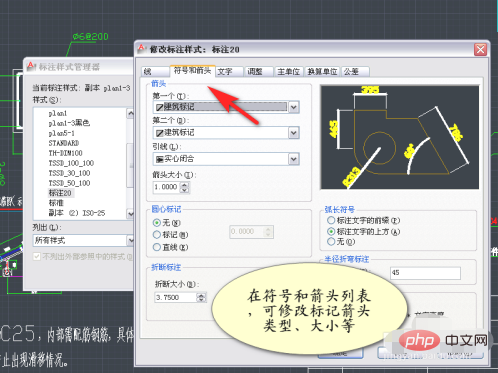
Das obige ist der detaillierte Inhalt vonSo legen Sie den CAD-Anmerkungsstil fest. Für weitere Informationen folgen Sie bitte anderen verwandten Artikeln auf der PHP chinesischen Website!

